1. openKylin简介
openKylin是我国首个桌面操作系统开发者平台,由国家工业信息安全发展研究中心等OpenKylin是我国首个桌面操作系统开发者平台,由国家工业信息安全发展研究中心等。
2. 安装准备
2.1操作系统Windows 10 (64 位)
使用最常用的操作系统,为安装openKylin系统提供基础运行环境。
2.2安装虚拟机Oracle VM VirtualBox
VirtualBox是由Oracle 开发的一款针对 x86硬件的虛拟机,可为openKylin提供安装、运行、配置等环境。
安装步骤如下:
1、官网下载VirtualBox安装包(Windows 版),如下图。
网址: Downloads – Oracle VM VirtualBox

2、安装VirtualBox软件。安装选项默认即可,如下图所示。
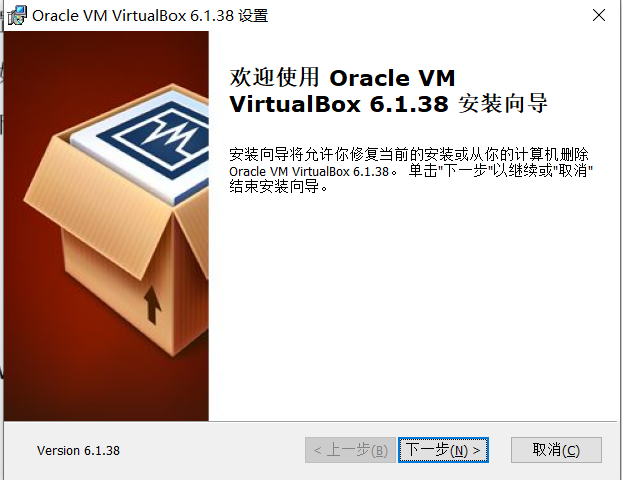
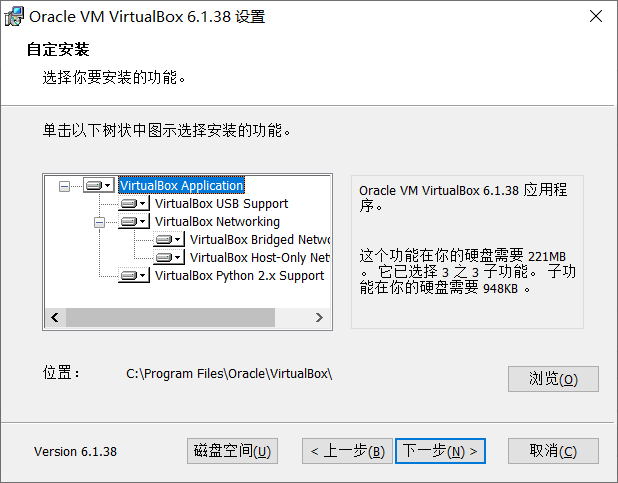
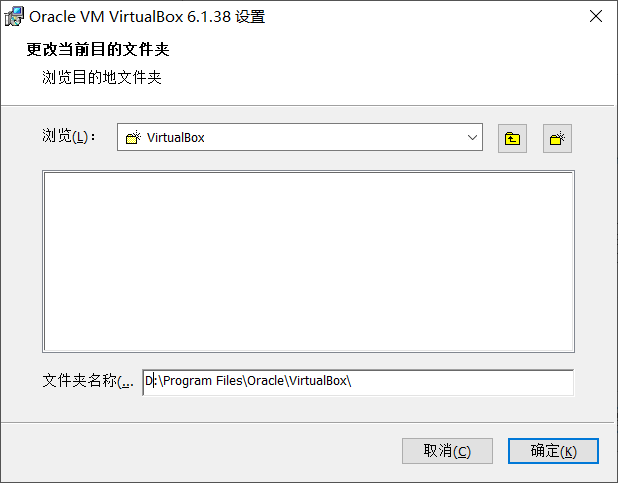

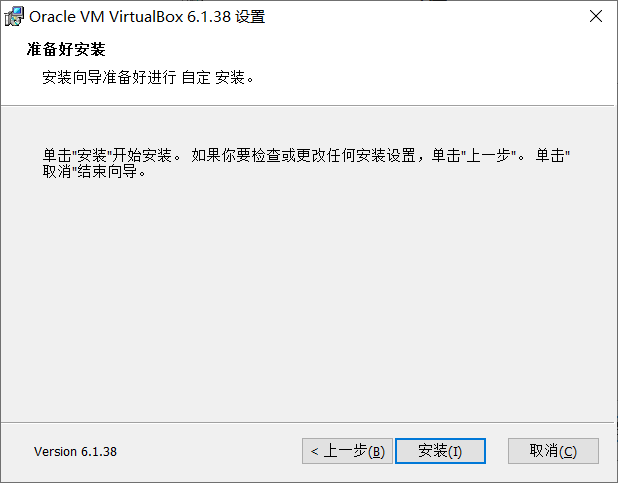
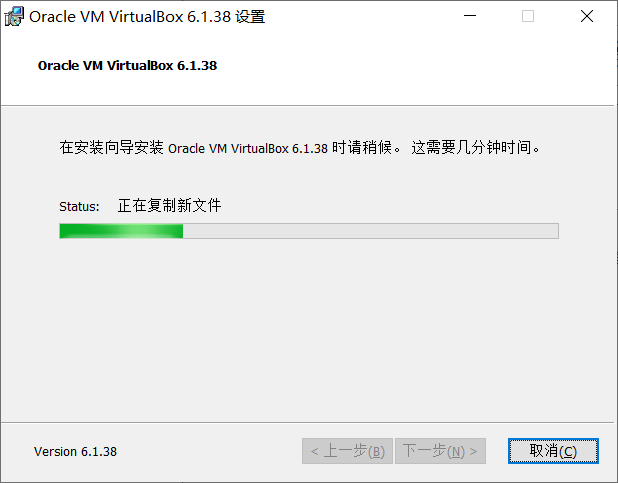
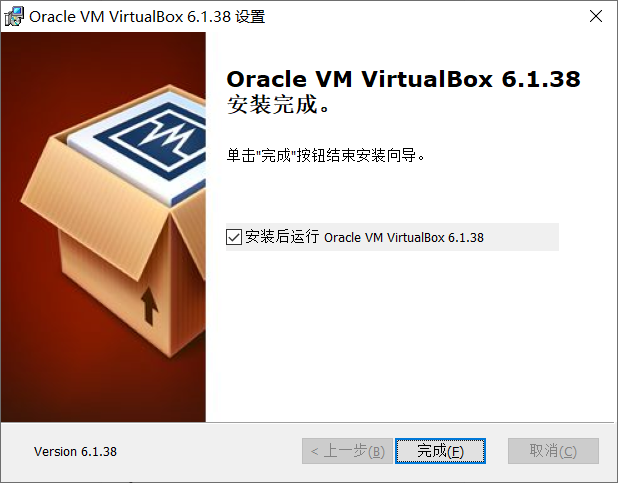
3、打开VirtualBox软件,运行效果如下:
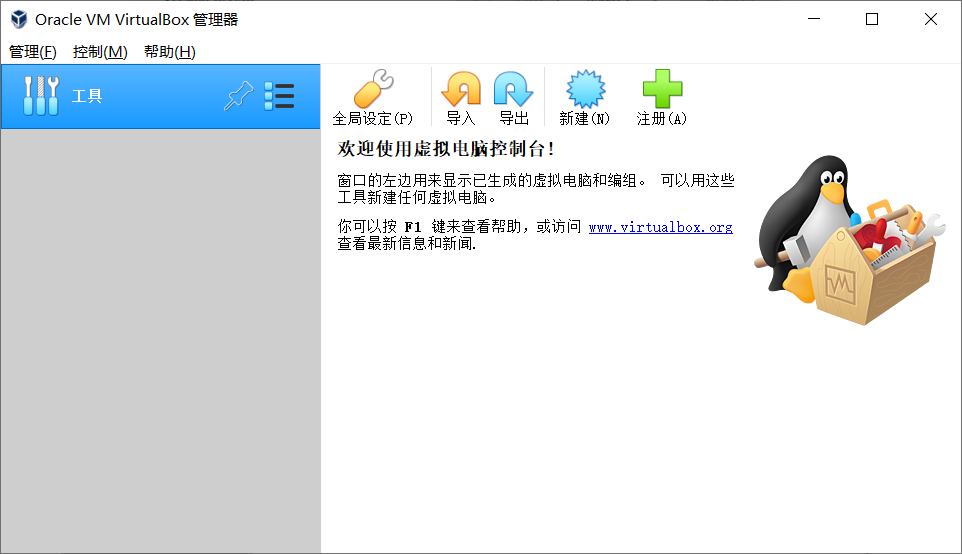
2.3 下载 openKylin 镜像文件
官网下载 openKylin 镜像文件,选择 x86 版本

2.4 安装 openKylin 操作系统
1、打开 VirtualBox 软件, 点击新建新的虚拟机
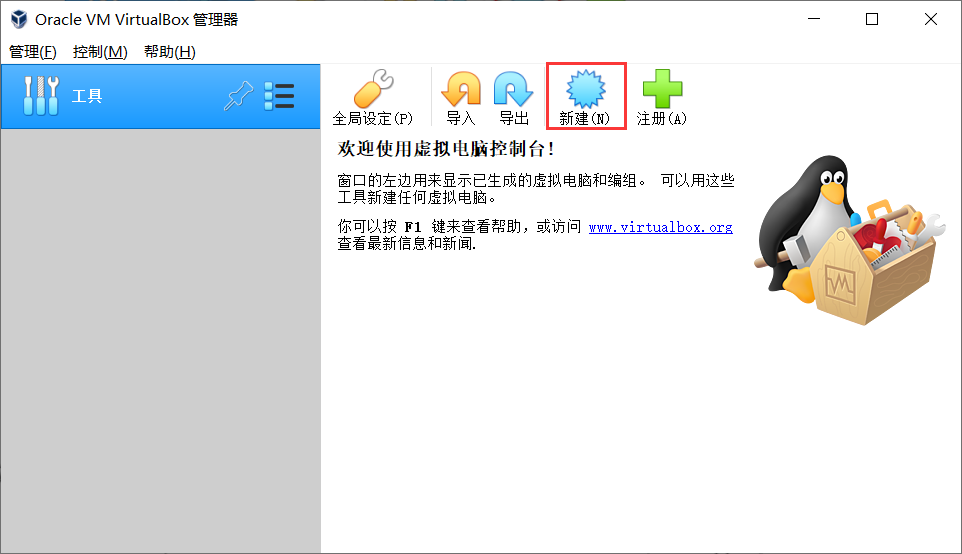
2、输入虚拟机名称以及选择安装路径,类型选择“Linux",版本选择”Ubuntu 64位“,点击下一步
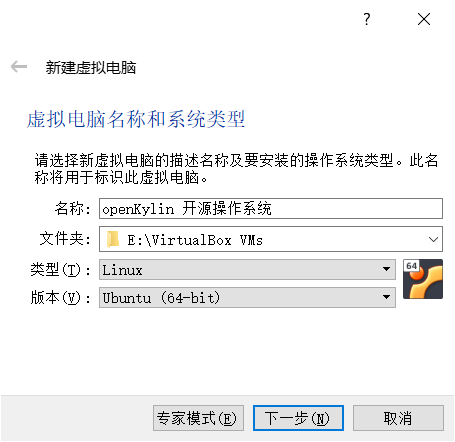
3、内存分配 2 GB内存,根据自己的电脑实际情况进行适当的调整
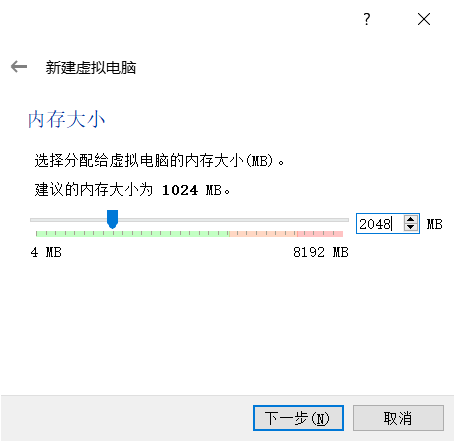
4、默认选择”现在创建虚拟机硬盘“,点击创建。后续选择也均选择默认即可
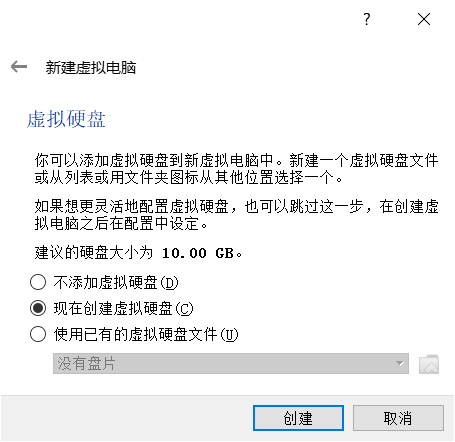
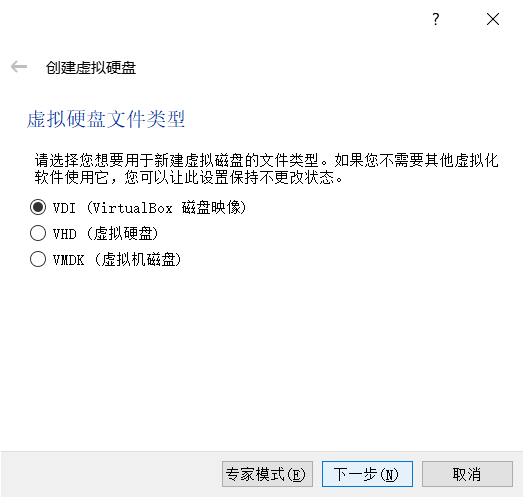
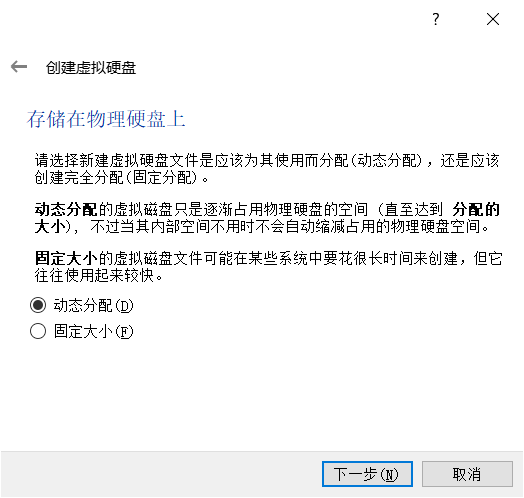
5、设置分配给虚拟机的硬盘大小为 50 GB,可以根据自己的情况适当增加。然后点击创建
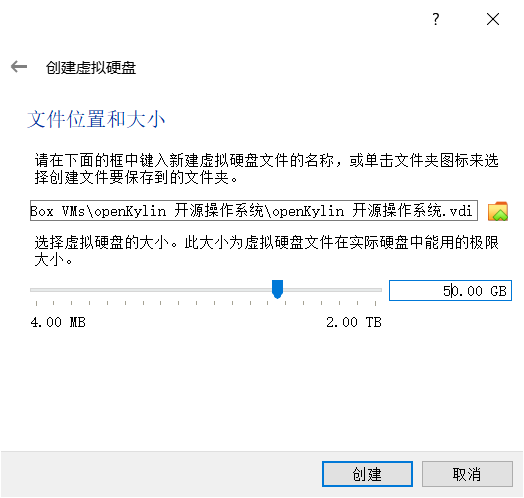
说明:这里建议最好是选择50GB,后续安装起来比较简单,当然不选择也可以,下面也会介绍如何安装
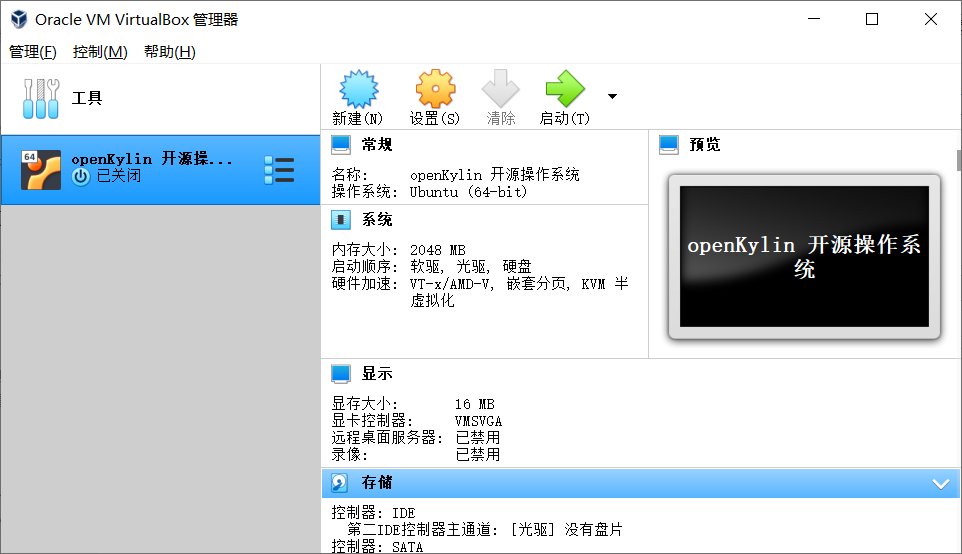
6、在存储栏中通过点击修改第二IDE控制器主通道,选择虚拟盘,选择之前下载好的openkylin镜像文件
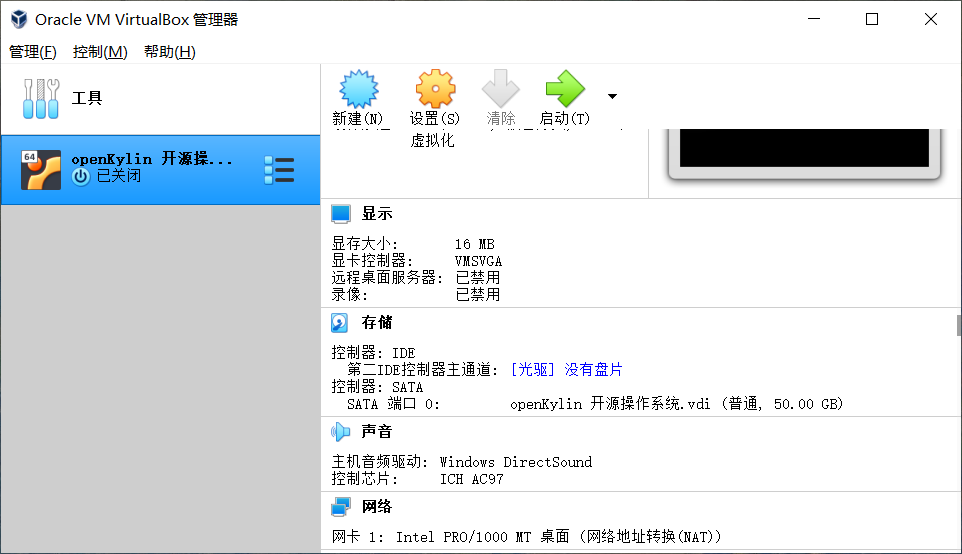
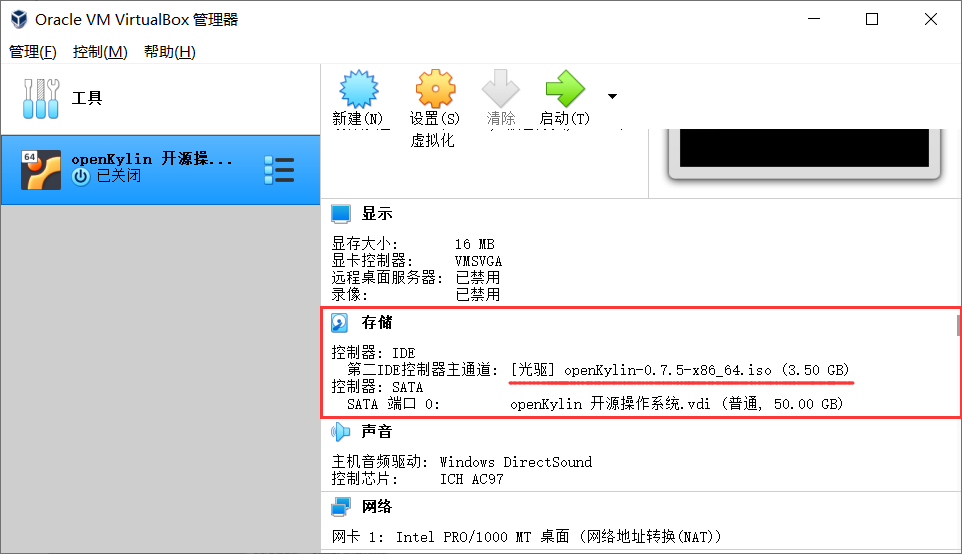
7、点击”启动“
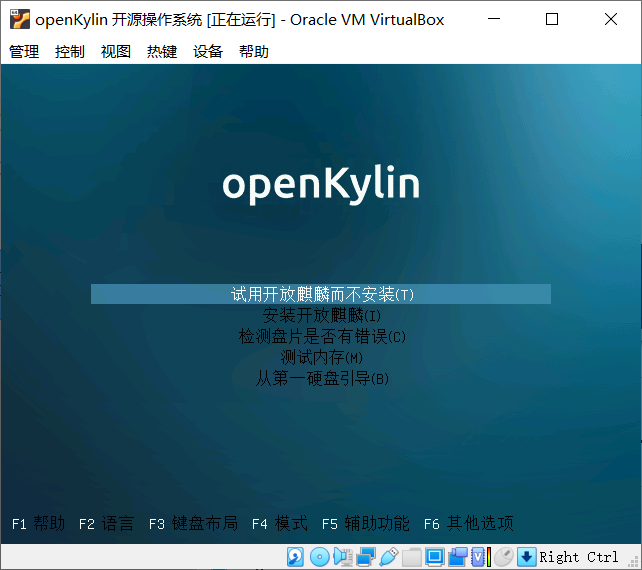
8、选择安装开放麒麟,可以选择先试用后安装
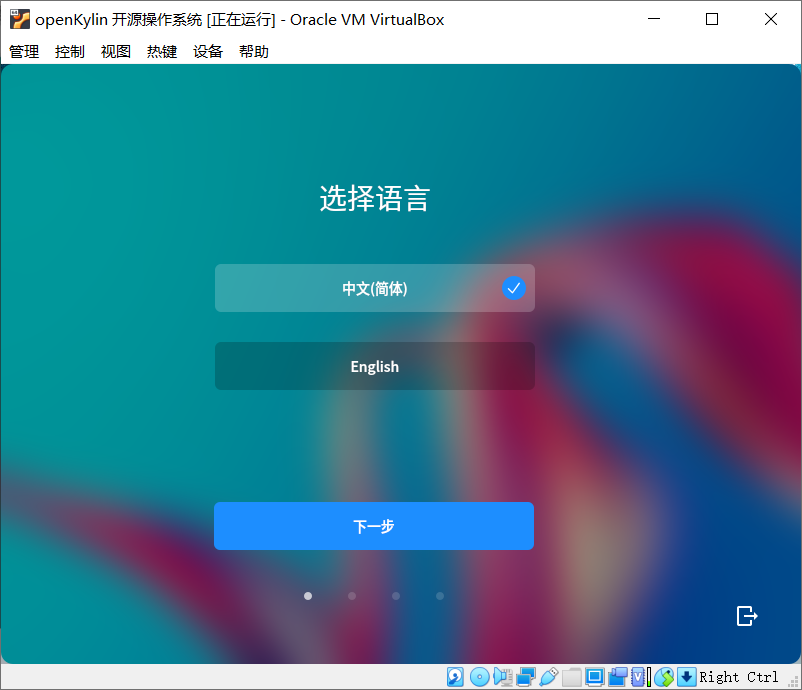
9、时区选择上海
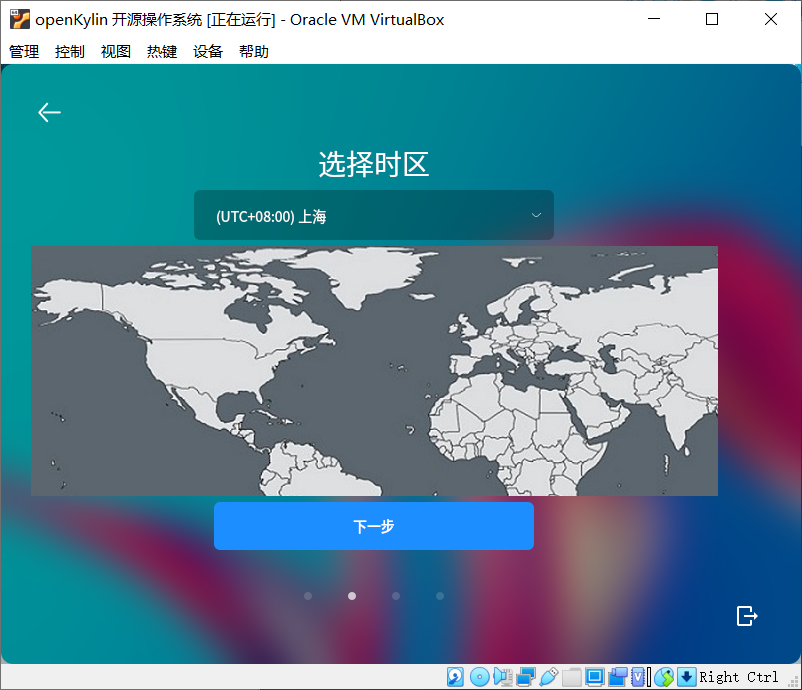
10、创建用户名和密码
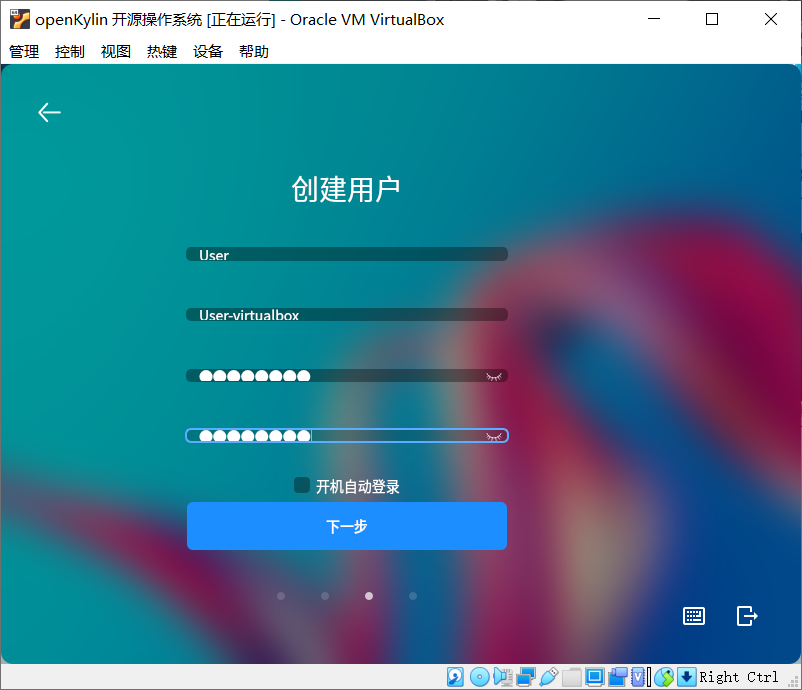
11、选择全盘安装或者自定义安装。当虚拟空间设置小于 50 GB,只能选择自定义安装。全盘安装比较简单
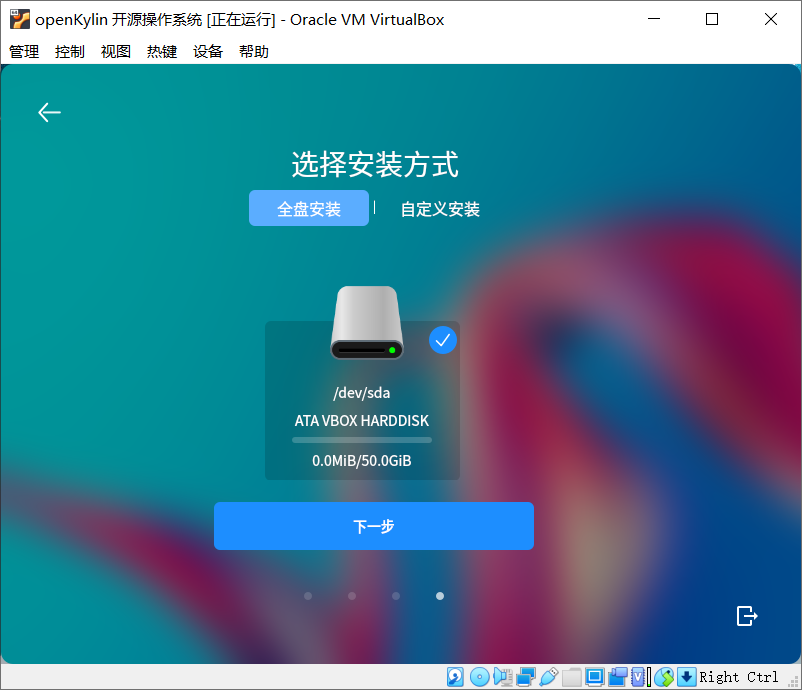
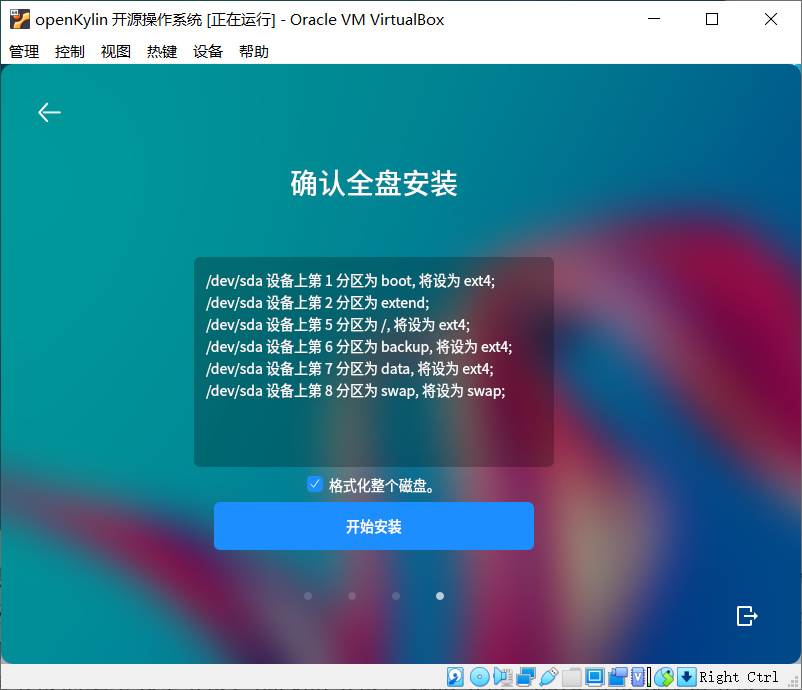
12、如果采用自定义安装,需要依次创建boot分区、根分区、backup分区、swap 分区、data 分区,并为分区分配大小(boot 分区512M,根分区15500M,backup 分区与根分区相当于15000M,swap分区为分配内存的二倍4096M,剩下的空间都给 data 分区)。其中 boot 分区与根分区的类型为主要分区, backup分区、swap分区、data分区为逻辑分区。
13、当安装进度达到 96%时,需要断网否则会安装失败
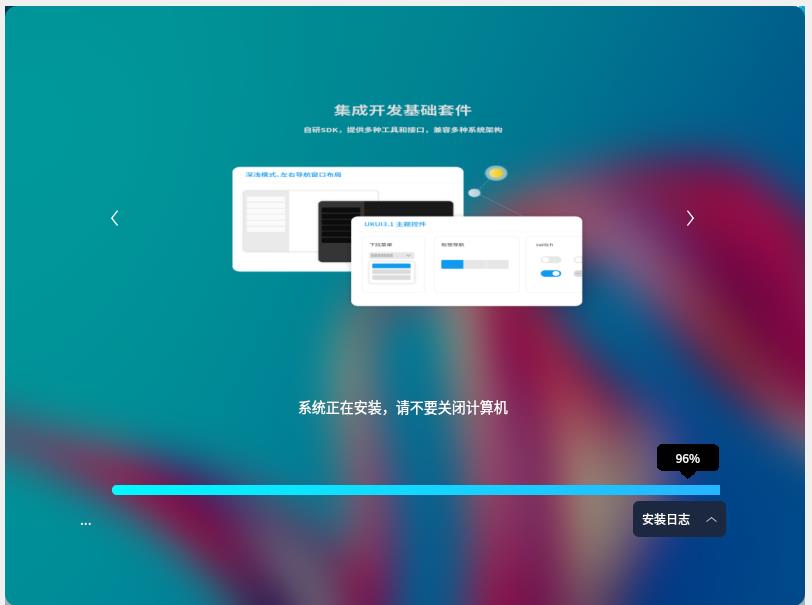
14、安装完成
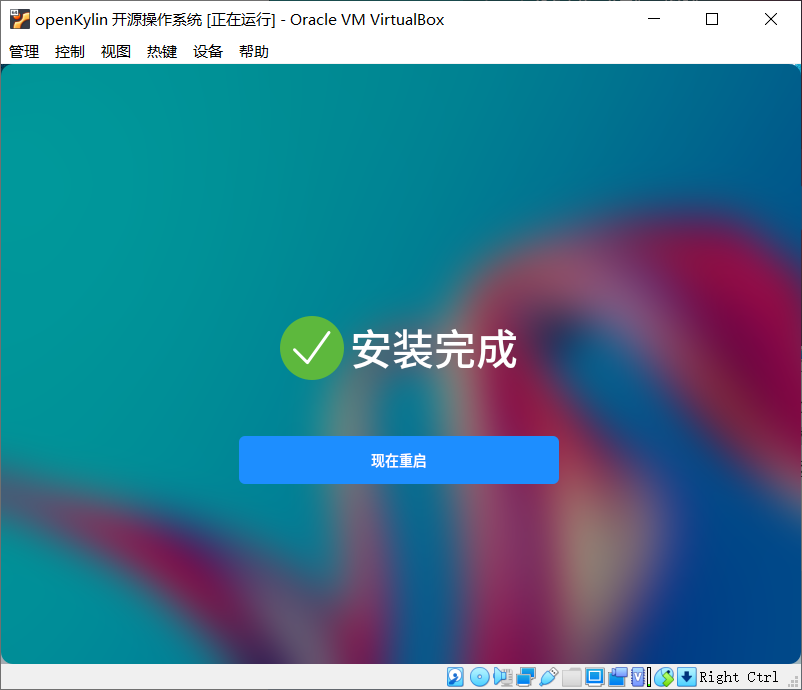
15、按下”enter“键
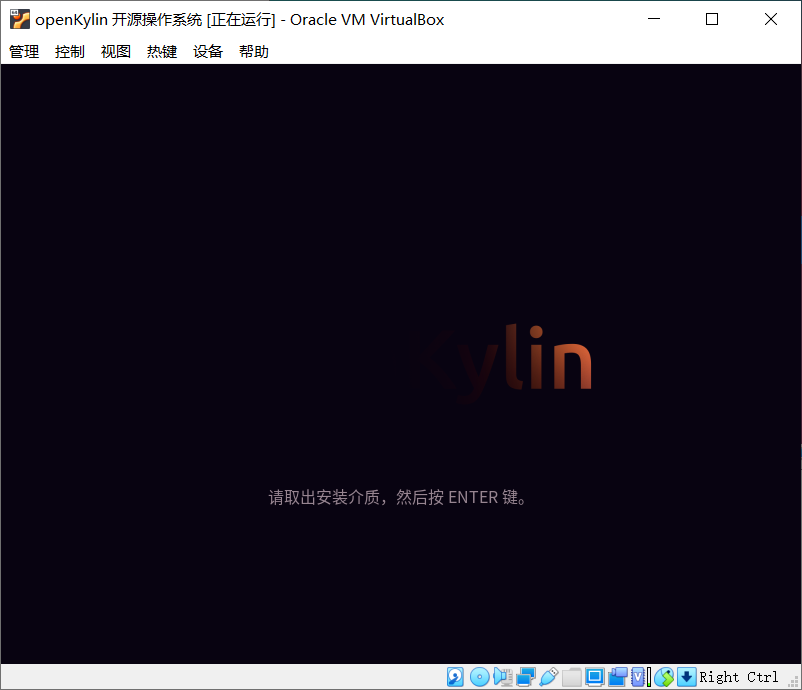
16、出现系统界面,完成
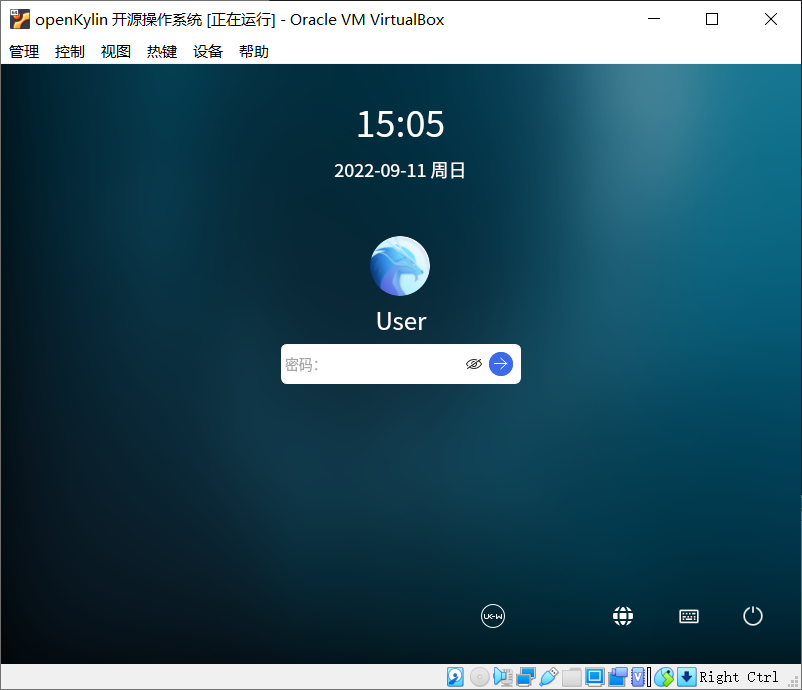
17、进入界面
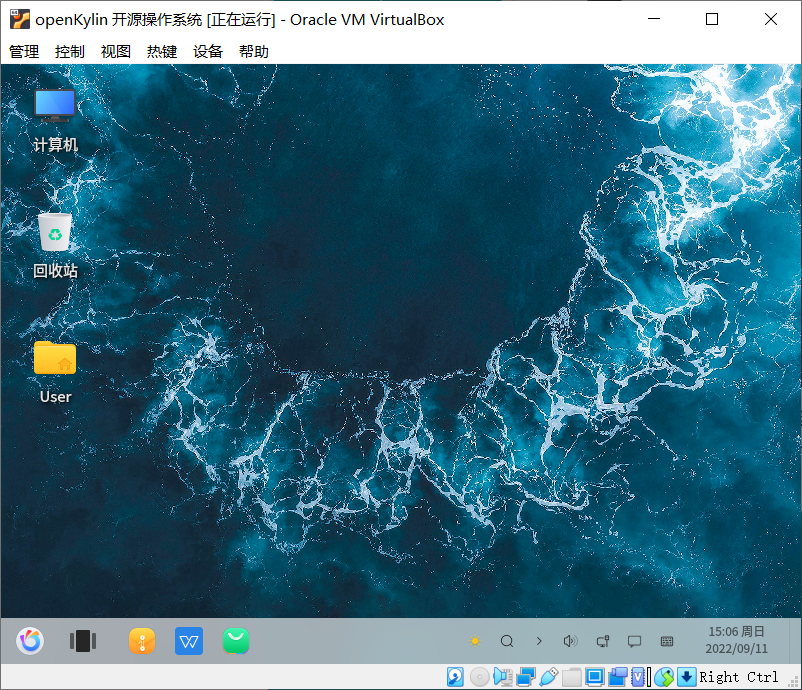
























 5870
5870











 被折叠的 条评论
为什么被折叠?
被折叠的 条评论
为什么被折叠?








